각 뷰에서 선택된 요소에 대해 가시성 또는 그래픽 화면표시를 재지정할 수 있습니다.
- 개별 요소의 가시성 또는 그래픽 화면표시를 재지정할 뷰를 엽니다.
- 도면 영역에서 요소를 마우스 오른쪽 버튼으로 클릭하고 뷰
 요소별에서 그래픽 재지정을 클릭합니다.
요소별에서 그래픽 재지정을 클릭합니다.
뷰 특정 요소 그래픽 대화상자에 해당 요소의 현재 가시성 및 그래픽 화면표시 설정이 표시됩니다. 각 단면을 확장하여 해당 설정을 확인합니다.
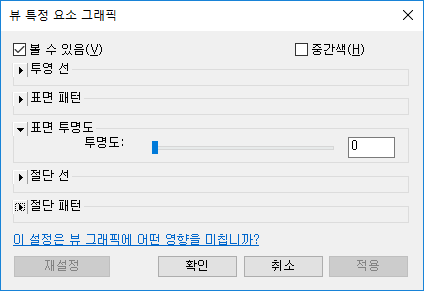 주: 주석, 가져오기 및 상세 요소의 경우 대화상자에 관련 재지정 옵션만 표시됩니다.
주: 주석, 가져오기 및 상세 요소의 경우 대화상자에 관련 재지정 옵션만 표시됩니다. - 뷰 특정 요소 그래픽 대화상자에서 설정을 원하는 대로 변경합니다.
- 볼 수 있음: 뷰에서 요소를 표시하거나 숨깁니다.
- 중간색: 요소의 선 색상과 뷰의 배경 색상을 혼합합니다. 이 옵션이 선택되면 모든 선 그래픽(채우기 패턴 포함)과 솔리드 채우기는 중간색으로 그려집니다. 중간색은 음영처리된 뷰에서 재료의 색상에 어떤 영향도 주지 않습니다.
- 투영 선: 투영된 요소에 대한 선의 패턴, 색상, 두께를 편집합니다.
- 표면 패턴: 전경 및 배경에 대한 가시성, 색상 및 채우기 패턴을 편집합니다.
- 표면 투명도: 표면이 아니라 요소의 선만 표시합니다. 투명도 슬라이더를 사용하여 표면 투명도의 백분율을 설정합니다.
- 절단 선: 절단 요소에 대한 선의 패턴, 색상, 두께를 편집합니다.
- 절단 패턴: 전경 및 배경에 대한 가시성, 색상 및 채우기 패턴을 편집합니다.
설정을 변경한 후 적용을 클릭하여 대화상자를 열어두면 변경사항이 뷰에 미치는 영향을 즉시 확인할 수 있습니다.
- 완료되면 확인을 클릭합니다.
주: 개별 요소 재지정은 뷰 템플릿에 저장되지 않습니다.
아래 예에서는 그래픽 재지정이 개별 요소에 적용되기 전과 후의 단면 투시 뷰를 보여줍니다. 두꺼운 빨간색 선이 모델의 단면 품질을 강조 표시하기 위해 일부 요소의 절단 모서리에 적용되어 있습니다. 지형의 표면 패턴 및 절단 패턴이 건물 모델에서 시각적으로 분리되도록 재지정되었습니다.
 예 - 단면 투시 뷰(재지정 전) |
 예 - 단면 투시 뷰(재지정 후) |